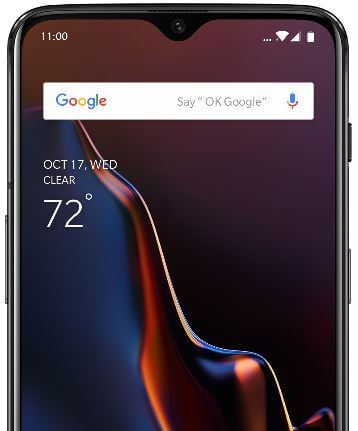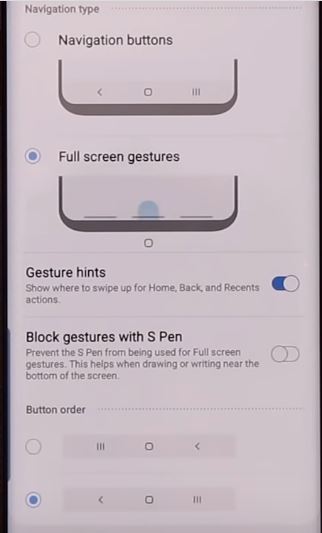วิธีซ่อนแถบนำทาง (เปิดใช้งานท่าทางเต็มหน้าจอ) บน Samsung Galaxy S10e
โดยค่าเริ่มต้นจะแสดงปุ่มล่าสุดหน้าแรกและปุ่มย้อนกลับในSamsung galaxy S10e ของคุณ คุณสามารถเปลี่ยนลำดับปุ่มหรือซ่อนปุ่มแถบนำทางบน Galaxy S10e ได้ภายใต้การตั้งค่าการแสดงผล นอกจากนี้ให้เปิดใช้งานคำสั่งนิ้วแบบเต็มหน้าจอบนอุปกรณ์ galaxy S10e เมื่อใช้คำสั่งนิ้วแบบเต็มหน้าจอคุณจะเห็นสามบรรทัดบนแถบนำทางแทนที่จะเป็นปุ่มย้อนกลับบ้านและแอปล่าสุด
ใช้แถบนำทาง Samsung galaxy S10e นี้การตั้งค่าคุณสามารถจัดการปุ่มโฮมย้อนกลับและเรียกคืนหรือใช้ท่าทางสัมผัสสำหรับแอพหน้าจออื่น ๆ คุณต้องการกำจัดปุ่มแถบนำทาง S10e หรือไม่? ทำตามขั้นตอนที่กำหนดด้านล่างเพื่อปิดใช้งานปุ่มนำทางบน Galaxy S10e
- แถบนำทาง Galaxy S10, S10 Plus: วิดีโอ YouTube
- วิธีปรับแต่งโหมดแสดงผลตลอดเวลาใน Galaxy S10 plus
- วิธีปลดล็อก Galaxy S10 ลืมรหัสผ่าน
- วิธีใช้โหมดล็อคดาวน์ใน Galaxy S10 Plus & S10
- วิธีเปิดใช้งานคำสั่งนิ้วแบบเต็มหน้าจอใน Galaxy Note 10 และ Note 10 Plus
วิธีซ่อนแถบนำทางและเปิดใช้งานท่าทางเต็มหน้าจอบน Samsung Galaxy S10e

คุณสามารถ ปรับแต่งแถบนำทาง ใน galaxy S10e โดยใช้การตั้งค่าที่กำหนดด้านล่าง
ขั้นตอนที่ 1: ปัดแผงการแจ้งเตือนลงจากด้านบนของหน้าจอแล้วแตะ ไอคอนรูปเฟืองการตั้งค่า
ขั้นตอนที่ 2: แตะ แสดง.
การตั้งค่าการแสดงผล Samsung galaxy S10e plus รวมถึงความสว่างที่ปรับได้ กรองแสงสีฟ้า, โหมดกลางคืน, ขนาดตัวอักษรและรูปแบบตัวอักษร, ความละเอียดหน้าจอ, แถบนำทาง, ระยะหมดเวลาของหน้าจอ, การซูมหน้าจอ, แอปแบบเต็มหน้าจอและอื่น ๆ
ขั้นตอนที่ 3: เลื่อนลงไปที่ไฟล์ แถบนำทาง แล้วแตะที่มัน
ตอนนี้เปลี่ยนลำดับปุ่มแถบนำทางบน galaxy S10e มีสองส่วนส่วนหนึ่งคือประเภทการนำทางและอีกส่วนคือลำดับปุ่ม
ขั้นตอนที่ 4: เลือกจาก ล่าสุด - กลับบ้าน / กลับบ้านล่าสุด ปุ่มตัวเลือกภายใต้ส่วนลำดับปุ่ม
ตอนนี้เปลี่ยนปุ่มแถบนำทางเพื่อสั่งซื้ออุปกรณ์ galaxy S10e นอกจากนี้ให้สลับกลับและลำดับปุ่มล่าสุดบน Samsung S10e โดยใช้การตั้งค่านี้
เปิดใช้งานท่าทางเต็มหน้าจอ (ซ่อนแถบนำทาง) บน Galaxy S10e
คุณสามารถซ่อนปุ่มแถบนำทางของ Galaxy S10e หรือซ่อนแถบนำทางบน galaxy S10e โดยใช้ขั้นตอนด้านล่าง
ขั้นตอนที่ 1: ปัดขึ้นจากด้านล่างของหน้าจอเพื่อเข้าถึงลิ้นชักแอพแล้วแตะ แอปการตั้งค่า
ขั้นตอนที่ 2: แตะ แสดง.
ขั้นตอนที่ 3: แตะ แถบนำทาง.
ขั้นตอนที่ 4: เลือกท่าทางสัมผัสแบบเต็มหน้าจอ ภายใต้ส่วนประเภทการนำทาง
ตอนนี้คุณสามารถเห็นเส้นแนวนอนสามเส้นแทนที่จะเป็นปุ่มแอพบ้านและปุ่มย้อนกลับล่าสุดใน Samsung galaxy S10e ของคุณ เมื่อเลือกท่าทางสัมผัสแบบเต็มหน้าจอใน galaxy S10e คุณจะเห็นไฟล์ “ คำแนะนำท่าทาง” ตัวเลือกท้ายหน้าจอ โดยค่าเริ่มต้นเปิดใช้งานการตั้งค่านี้
ขั้นตอนที่ 5: “ ปิดคำแนะนำท่าทางสัมผัส” เพื่อซ่อนปุ่มแถบนำทางบน galaxy S10e
ตอนนี้ลบปุ่มแถบนำทางออกจากอุปกรณ์ Samsung S10e, S10 Plus และ S10 ของคุณ เปิดสลับอีกครั้งเพื่อใช้ท่าทางเต็มหน้าจอบน Galaxy S10e
และนั่นคือทั้งหมดฉันหวังว่าเคล็ดลับเล็ก ๆ น้อย ๆ นี้จะมีประโยชน์ในการซ่อนปุ่มแถบนำทางบน Galaxy S10e หากคุณมีปัญหาใด ๆ โปรดบอกเราในช่องแสดงความคิดเห็นด้านล่าง อยู่และติดต่อกับเราเพื่อรับข่าวสารล่าสุด